Como obter o nome da planilha usando vba (com exemplo)
Você pode usar os seguintes métodos no VBA para obter o nome de uma planilha específica em uma pasta de trabalho do Excel:
Método 1: Obtenha o nome da planilha ativa
Function GetSheetName()
GetSheetName = ActiveSheet.Name
End Function
Esta função retornará o nome da planilha ativa.
Método 2: obter o nome da planilha por número
Function GetSheetName(N As Integer)
GetSheetName = Sheets(N).Name
End Function
Esta função retornará o nome da enésima planilha que você especificar.
Os exemplos a seguir mostram como usar cada função na prática com a seguinte pasta de trabalho do Excel com quatro planilhas:
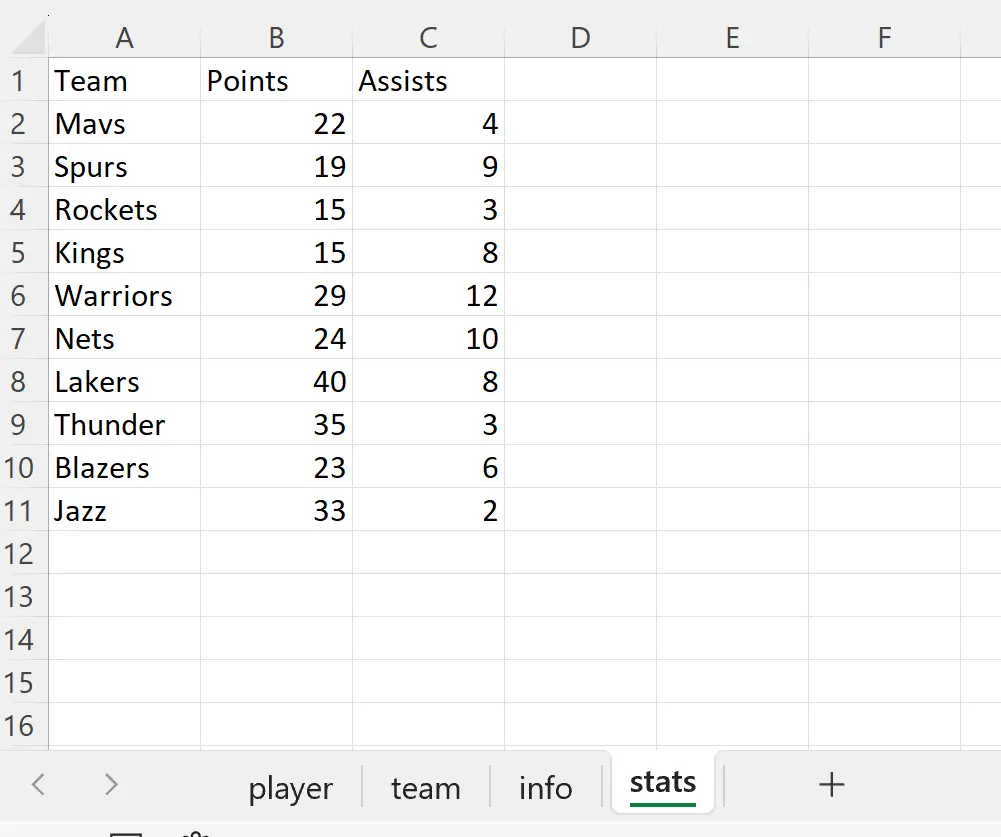
Exemplo 1: Use VBA para obter o nome da planilha ativa
Podemos criar a seguinte função em VBA para obter o nome da planilha atualmente ativa em uma pasta de trabalho do Excel:
Function GetSheetName()
GetSheetName = ActiveSheet.Name
End Function
Vamos supor que a planilha chamada stats esteja ativa no momento.
Podemos digitar a seguinte fórmula na célula E1 desta planilha para retornar o nome da planilha ativa:
=GetSheetName()
A captura de tela a seguir mostra como usar esta fórmula na prática:
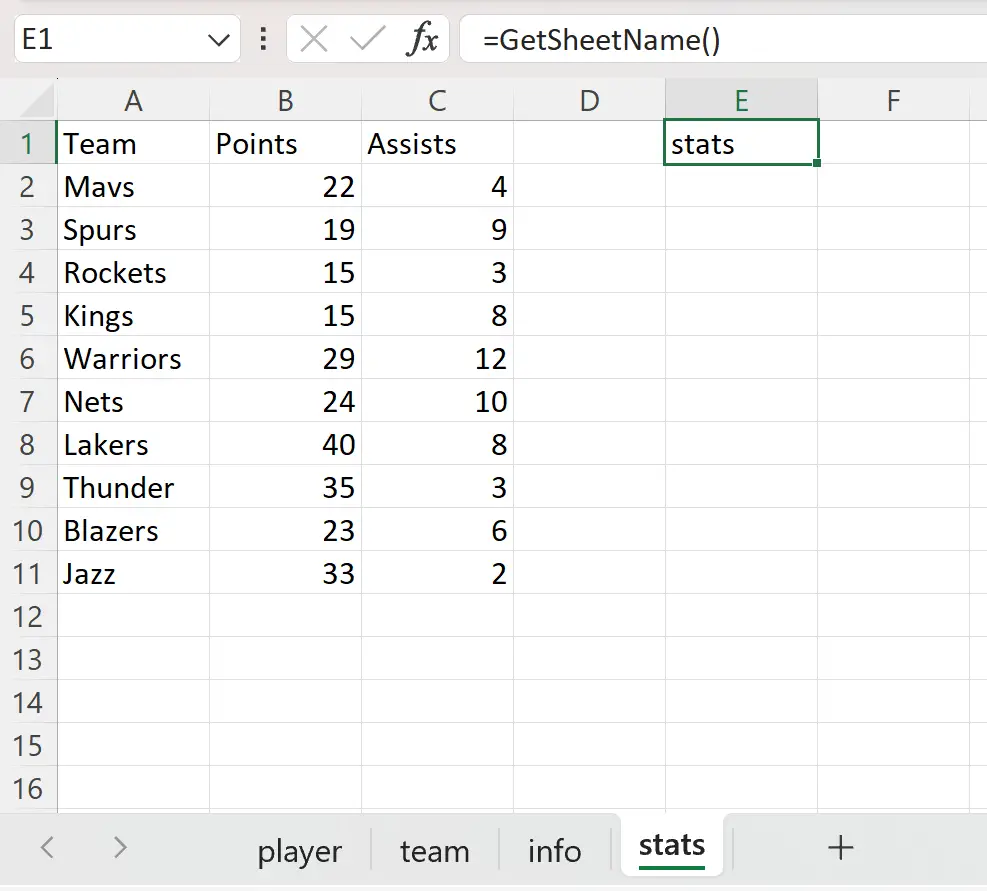
A função retorna o valor das estatísticas , pois este é o nome da planilha atualmente ativa.
Exemplo 2: Use VBA para obter o nome da planilha por número
Podemos criar a seguinte função em VBA para obter o nome da enésima planilha de uma pasta de trabalho do Excel:
Function GetSheetName(N As Integer)
GetSheetName = Sheets(N).Name
End Function
Depois de criarmos esta função, podemos digitar a seguinte fórmula na célula E1 da planilha atualmente ativa para retornar o nome da segunda planilha na pasta de trabalho:
=GetSheetName(2)
A captura de tela a seguir mostra como usar esta fórmula na prática:
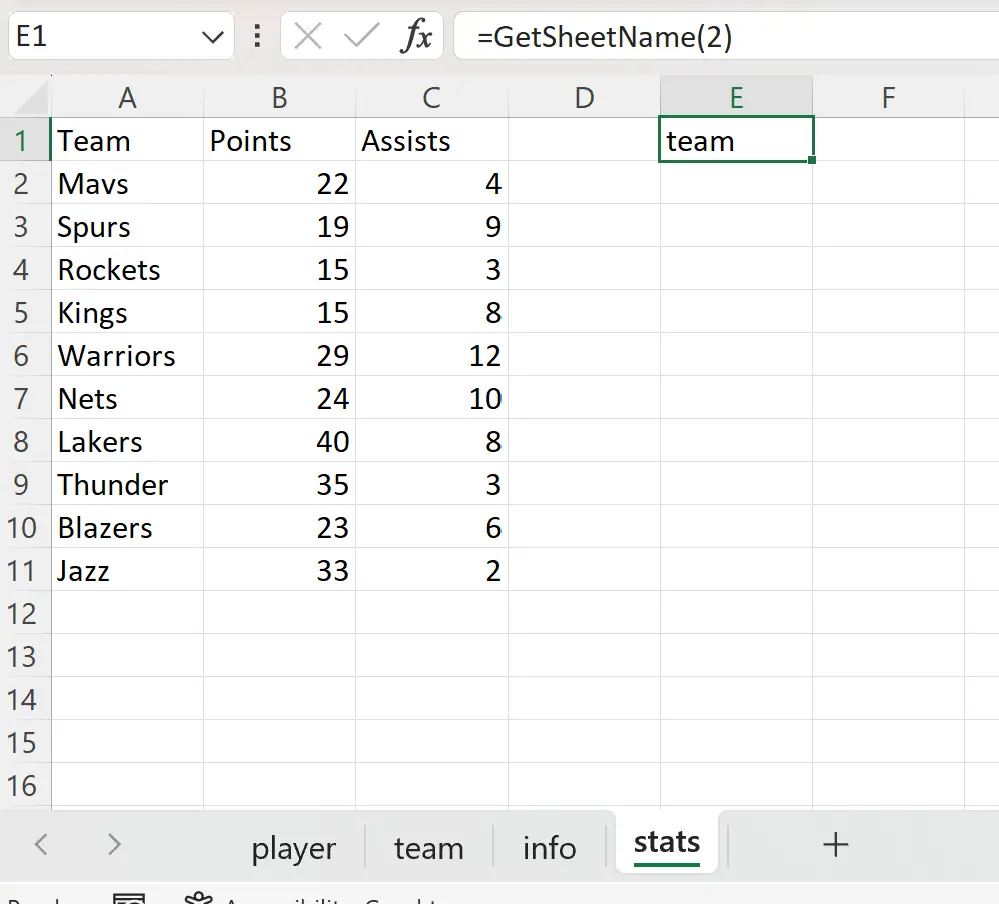
A função retorna o valor team , pois é o nome da segunda planilha da pasta de trabalho.
Recursos adicionais
Os tutoriais a seguir explicam como realizar outras tarefas comuns em VBA:
VBA: Como contar o número de planilhas em uma pasta de trabalho
VBA: Como extrair dados de outra pasta de trabalho
VBA: como inserir múltiplas linhas